Maîtrisez votre Airbox Orange avec l’interface airbox.home – Guide ultime
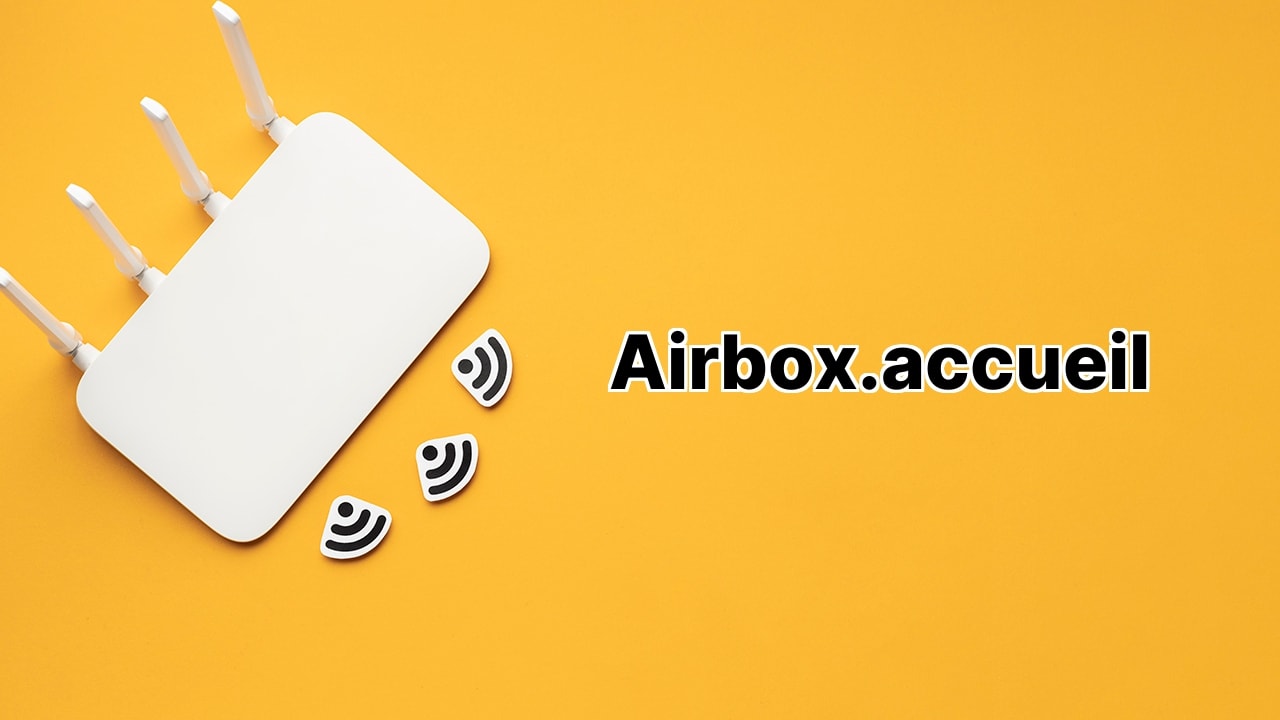
Salut ! 😎 Vous avez besoin d’aide avec votre Airbox Orange ? Parfait ! Nous sommes ici pour apporter un peu de magie technologique. Bienvenue dans votre guide pas à pas pour maîtriser l’interface Airbox.home. Que ce soit pour créer un nouveau mot de passe Wi-Fi, modifier votre Nom du network (SSID), ou n’importe quel autre réglage de l’Airbox Orange, vous êtes au bon endroit. Cassons http://airbox.home grand ouvert. Mais souvenez-vous, un grand pouvoir implique de grandes responsabilités ! 😉
Connectez-vous à Votre Airbox.home
Première chose d’abord! Commencez par accéder à l’interface. Utilisez n’importe quel navigateur web (choisissez votre préféré), tapez l’un de ces deux dans votre barre d’adresse : ‘airbox.home’ ou ‘192.168.1.1’. Alors que le premier est comme un mot magique, le second est comme un code espion secret qui fonctionne également. Tapez-le, appuyez sur la touche magique ‘Entrer’, et voila! Vous êtes maintenant face à une invite pour votre nom d’utilisateur et votre mot de passe. Remplissez-les, cliquez sur ‘Connecter’, et BOOM ! 💥 Vous venez de pénétrer dans vos paramètres Orange Airbox. Woohoo! 🎉
Note : Au dos de votre Airbox, il y a une étiquette avec la clé de l’administrateur. C’est comme votre clé magique pour le royaume. Gardez-la en sécurité!
Pour nos amis qui utilisent l’Airbox Orange 4G+, le nom d’utilisateur et le mot de passe par défaut, magiquement, c’est ‘admin’ et ‘admin’. Simple, n’est-ce pas ? 🎩
Changer le mot de passe Wi-Fi de l’Airbox et le nom du réseau
Bon, changeons quelques trucs ! Vous voyez ce bouton Menu ? Super ! Cliquez dessus. Maintenant, voyez-vous ‘Configuration Wi-Fi’ ? Cliquez dessus. Vous êtes maintenant sur votre terrain de jeu. Il y a deux champs ici qui ont besoin de votre attention. Le premier est le SSID, où vous entrez votre nom de réseau. L’autre est la Clé, où vous entrez votre mot de passe Wi-Fi.
Allez-y, changez pour ce que vous voulez (juste pas ‘password’ s’il vous plaît !). Appuyez sur ‘Appliquer’, puis ‘OK’, et BIM ! 💥 Vous venez de refaçonner votre Nom de réseau et mot de passe Wi-Fi. Tellement cool! 🕶️
Conclusion : 🏁
Et voilà ! Nous avons réussi à naviguer à travers l’interface airbox.home, à changer certaines choses, à y mettre notre propre empreinte. Beau travail ! 👏 Je suis sûr que vous l’avez totalement maîtrisé. Alors maintenant que c’est fait, allez profiter de vos nouveaux paramètres Airbox améliorés ! Rappelez-vous cependant, utilisez toujours vos nouveaux pouvoirs pour le bien. Restez impressionnant ! 🚀
Qu’est-ce qu’Airbox.home?
Airbox.home est une interface d’administration qui vous offre la possibilité de modifier les configurations par défaut d’Orange Airbox telles que le changement de mots de passe Wi-Fi et le nom du réseau (SSID).
Comment puis-je accéder à Orange Airbox?
Vous pouvez accéder à Orange Airbox en ouvrant un navigateur web et en tapant ‘airbox.home’ ou ‘192.168.1.1’ dans la barre d’adresse. Entrez rapidement votre nom d’utilisateur et votre mot de passe et cliquez sur l’option ‘Login’.
Où puis-je trouver la clé d’administrateur pour mon appareil Airbox?
La clé d’administrateur pour votre appareil Airbox est généralement imprimée sur une étiquette située à l’arrière de votre appareil.
Quels sont le nom d’utilisateur et le mot de passe par défaut pour Orange Airbox 4G+?
Orange Airbox 4G+ est livré avec les identifiants par défaut qui sont ‘admin’ pour le nom d’utilisateur et le mot de passe.
Comment puis-je changer mon mot de passe Wi-Fi Airbox et le nom du réseau?
Tout d’abord, connectez-vous à l’interface d’administration. Ensuite, sélectionnez ‘Configuration Wi-Fi’ dans le Menu. Entrez un nouveau nom de réseau dans le champ SSID et un nouveau mot de passe Wi-Fi dans le champ Clé. Cliquez sur Appliquer puis sur OK.
Quel est le but du champ SSID dans le menu de configuration Wi-Fi?
Le champ SSID est l’endroit où l’on saisit le nom du réseau Wi-Fi lors du processus de changement des configurations Wi-Fi sur Airbox.home.
Que dois-je prendre en compte lors de la création d’un nouveau mot de passe Wi-Fi dans le champ Clé?
Envisagez de créer un mot de passe fort qui est unique, long, et combine des caractères alphanumériques et des symboles pour une meilleure sécurité.
Pourquoi devrais-je modifier mes paramètres Airbox.home?
La personnalisation de vos paramètres Airbox.home vous permet de définir vos configurations préférentielles pour une performance optimale et une sécurité renforcée.
Comment dois-je protéger mes identifiants de connexion Airbox.home?
Il y a de nombreuses façons, mais les meilleures sont de les stocker en toute sécurité avec un gestionnaire de mots de passe, et d’activer l’authentification à deux facteurs si la fonctionnalité est disponible.
Que dois-je faire si j’oublie mon mot de passe de connexion à Airbox.home?
Si vous oubliez votre mot de passe, vous pouvez le réinitialiser en appuyant sur le bouton de réinitialisation de votre appareil Airbox pendant environ dix secondes. Après la réinitialisation, connectez-vous à l’interface d’administration en utilisant les identifiants de connexion par défaut et créez un nouveau mot de passe.
Quelle est l’utilité du bouton de réinitialisation sur mon appareil Airbox?
Le bouton de réinitialisation sert à restaurer les paramètres par défaut de votre appareil Airbox si vous oubliez vos identifiants de connexion ou si l’appareil ne fonctionne pas correctement.
Comment savoir si mes modifications des paramètres Airbox.home ont été appliquées?
Après avoir effectué des modifications et cliqué sur ‘Appliquer’ et ‘OK’, ces modifications sont immédiatement appliquées et sauvegardées sur l’appareil. Si cela réussit, les nouvelles modifications se reflètent dans l’interface des paramètres.
Si je réinitialise mon appareil Airbox, que se passe-t-il avec mes paramètres personnalisés?
Si vous réinitialisez l’appareil Airbox, vos paramètres personnalisés sont effacés et l’appareil revient à ses paramètres d’usine originels. Par conséquent, il est recommandé de conserver un enregistrement de vos paramètres préférentiels, surtout s’ils sont personnalisés.
Quelle est l’importance de l’adresse ‘192.168.1.1’ lors de l’accès à Airbox.home?
‘192.168.1.1’ est l’adresse IP par défaut utilisée pour se connecter à Airbox.home si taper ‘airbox.home’ dans la barre d’adresse de votre navigateur ne fonctionne pas.
Puis-je modifier l’adresse IP par défaut ‘192.168.1.1’ pour Airbox.home?
Non, ‘192.168.1.1’ est une adresse IP prédéfinie pour accéder à Airbox.home, qui ne peut pas être modifiée par les utilisateurs.
Que se passe-t-il si mon appareil Airbox n’accepte pas le nom d’utilisateur et le mot de passe ‘admin’ par défaut?
Si votre appareil rejette les identifiants par défaut, il se peut que les identifiants aient été modifiés précédemment. Dans ce cas, réinitialisez l’appareil pour restaurer les paramètres d’origine, ou consultez le manuel d’utilisation de votre appareil pour obtenir de l’aide.
À quelle fréquence dois-je changer mon mot de passe Wi-Fi Airbox et le nom du réseau?
Pour des raisons de sécurité, il est recommandé de mettre à jour votre mot de passe Wi-Fi et le nom du réseau périodiquement, idéalement tous les 3-6 mois.
Puis-je voir les appareils connectés à mon réseau Airbox?
Oui, vous pouvez voir la liste des appareils connectés sur la page ‘appareils réseau’ après vous être connecté à l’interface d’administration d’Airbox.
Puis-je limiter le nombre d’appareils connectés à mon réseau Airbox?
Oui, la restriction sur le nombre d’appareils qui peuvent se connecter à votre réseau Airbox peut être configurée dans les paramètres de l’interface d’administration.
Que dois-je faire si mon Orange Airbox ne fonctionne pas correctement?
Si votre Orange Airbox ne fonctionne pas comme prévu, réinitialisez d’abord l’appareil. Si le problème persiste, contactez le service client d’Orange pour une assistance technique.
 ping.fm
ping.fm 